Opravte, že Gmail v systéme Android nedostáva e-maily
Rôzne / / November 28, 2021
V rýchlo sa rozvíjajúcom svete smerom k úplnej digitálnej podobe sú e-maily nenahraditeľnou súčasťou nášho pracovného života. Všetky naše dôležité správy, brífingy úloh, oficiálne vyhlásenia, oznámenia atď. prebiehať prostredníctvom e-mailu. Zo všetkých dostupných možností e-mailu je Gmail najpoužívanejší na svete. Každý smartfón so systémom Android má mobilnú aplikáciu pre Gmail. Umožňuje používateľom rýchlo skontrolovať svoje správy, odoslať rýchlu odpoveď, priložiť súbory a oveľa viac.
Bolo by však naozaj nešťastné, keby Gmail prestal robiť to, na čo má, t.j. odosielanie a prijímanie pošty. Rovnako ako každá iná aplikácia, aj Gmail je náchylný na chyby a závady a niekedy nedokáže splniť svoj účel. Ak v aplikácii Gmail nedostávate e-maily, je to veľký problém. Nie je potrebné vysvetľovať dôležitosť e-mailov, najmä ak pracujete profesionálne. Tento problém je potrebné čo najskôr vyriešiť, a to je presne to, čo sa chystáme urobiť. V tomto článku nájdete sériu riešení od jednoduchých po zložité. Začnite s tými jednoduchými a ak to nepomôže, môžete pokračovať ďalej.
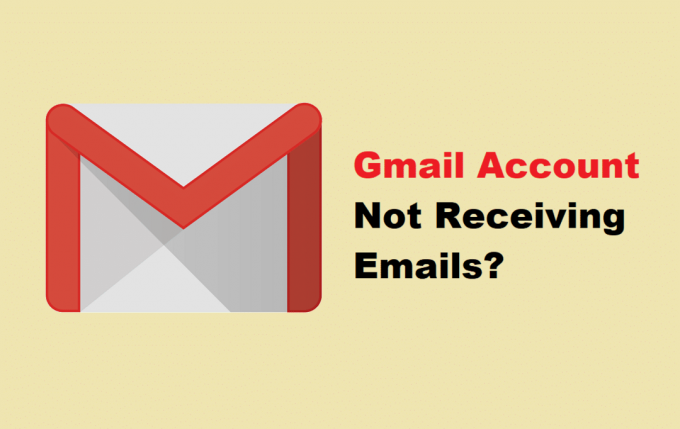
Obsah
- Opravte, že Gmail v systéme Android nedostáva e-maily
- Metóda 1: Skontrolujte svoje internetové pripojenie
- Metóda 2: Aktualizujte aplikáciu Gmail
- Metóda 3: Skúste otvoriť Gmail v prehliadači
- Metóda 4: Skontrolujte problémy na serveri Google
- Metóda 5: Vymažte vyrovnávaciu pamäť a údaje aplikácie
- Metóda 6: Uistite sa, že ste sa prihlásili do správneho účtu
- Metóda 7: Povoľte automatickú synchronizáciu pre Gmail
- Metóda 8: Skontrolujte dostupný úložný priestor
- Metóda 9: Odstráňte e-mailové filtre
- Metóda 10: Odhláste sa zo svojho účtu Google
- Metóda 11: Vyňatie Gmailu z obmedzení šetriča dát
- Metóda 12: VYPNITE preposielanie e-mailov
Opravte, že Gmail v systéme Android nedostáva e-maily
Vždy by ste mali zálohujte si svoj telefón s Androidom pred vykonaním akéhokoľvek riešenia problémov, pre prípad, že by sa niečo stalo, môžete svoj telefón vždy obnoviť zo zálohy.
Metóda 1: Skontrolujte svoje internetové pripojenie
Je veľmi dôležité, aby ste mali stabilné internetové pripojenie na prijímanie e-mailov. Dôvodom, prečo Gmail nedostáva e-maily, je možno nízka rýchlosť internetu. Pomohlo by, keby ste sa uistili, že Wi-Fi, ku ktorému ste pripojení, funguje správne. Najjednoduchší spôsob, ako skontrolovať rýchlosť internetu, je otvoriť YouTube a zistiť, či sa video prehráva bez vyrovnávacej pamäte. Ak áno, potom internet nie je dôvodom, prečo Gmail nefunguje. Ak však nie, musíte buď resetovať Wi-Fi, alebo sa pripojiť k inej sieti. Ak je to možné, môžete tiež prejsť na svoj mobilný systém.
Metóda 2: Aktualizujte aplikáciu Gmail
Ďalšia vec, ktorú môžete urobiť, je aktualizovať aplikáciu Gmail. Jednoduchá aktualizácia aplikácie často vyrieši problém, pretože aktualizácia môže prísť s opravami chýb na vyriešenie problému.
1. Otvorené Hračkárstvo na svojom telefóne.
2. V ľavej hornej časti nájdete tri vodorovné čiary. Kliknite na ne.

3. Teraz kliknite na „Moje aplikácie a hrymožnosť “.

4. Hľadajte aplikáciu Gmail a skontrolujte, či neexistujú nejaké čakajúce aktualizácie.

5. Ak áno, kliknite na tlačidlo aktualizovať.
6. Po aktualizácii aplikácie skontrolujte, či je to možné opraviť, že Gmail neprijíma e-maily v systéme Android.
Metóda 3: Skúste otvoriť Gmail v prehliadači
Aby ste sa uistili, že problém je v aplikácii a nie v samotnom Gmaile, musíte aplikáciu otvoriť vo webovom prehliadači, ako je Chrome alebo Firefox. Postupujte podľa krokov uvedených nižšie a zistite, ako:
1. Po prvé, otvorte Google Chrome (ak chcete, môžete použiť akýkoľvek iný prehliadač).

2. Teraz klepnite na Ikona Domov v ľavej hornej časti obrazovky.

3. Tu kliknite na aplikácie ikonu.

4. Vyberte Gmail z rozšírenej ponuky.

5. Ak ste sa už prihlásili do prehliadača Chrome pomocou svojho účtu Google, otvorí sa priamo doručená pošta Gmailu. V opačnom prípade sa budete musieť prihlásiť pomocou svojho používateľského mena a hesla.

6. Potom klepnite na Obnoviť tlačidlo v ľavej hornej časti obrazovky.
7. Ak vidíte, že e-maily sa prijímajú normálne, problém je v aplikácii alebo v samotnom Gmaile. Budeme o tom diskutovať v ďalšej časti.
Prečítajte si tiež:Opravte, že upozornenia služby Gmail nefungujú v systéme Android
Metóda 4: Skontrolujte problémy na serveri Google
Ako už bolo spomenuté, je možné, že problém je v samotnom Gmaile. Gmail používa na odosielanie a prijímanie e-mailov servery Google. Je to dosť nezvyčajné, ale niekedy sú servery Google mimo prevádzky a v dôsledku toho Gmail nefunguje správne. Toto je však dočasný problém a bude vyriešený čo najskôr. Jediná vec, ktorú môžete urobiť okrem čakania, je skontrolovať, či je služba Gmail vypnutá alebo nie. Existuje množstvo stránok s detektorom Down, ktoré vám umožňujú skontrolovať stav servera Google. Postupujte podľa krokov uvedených nižšie a zistite, ako ho použiť:
1. Navštívte webovú stránku Downdetector.com.
2. Stránka vás požiada o povolenie ukladať súbory cookie. Klikni na súhlasiť možnosť.

3. Teraz klepnite na panel vyhľadávania a vyhľadajte Gmail.

4. Klikni na Gmail ikonu.
5. Stránka vám teraz povie, či existuje alebo neexistuje problém so službou Gmail.

Metóda 5: Vymažte vyrovnávaciu pamäť a údaje aplikácie
Zvyškové súbory vyrovnávacej pamäte sa niekedy poškodia a spôsobia poruchu aplikácie. Ak narazíte na problém, že Gmail neprijíma e-maily na telefóne s Androidom, vždy môžete skúsiť vymazať vyrovnávaciu pamäť a údaje aplikácie. Ak chcete vymazať vyrovnávaciu pamäť a dátové súbory pre Gmail, postupujte takto:
1. Choďte na nastavenie vášho telefónu.

2. Klepnite na aplikácie možnosť.

3. Teraz vyberte aplikácia Gmail zo zoznamu aplikácií.
4. Teraz kliknite na Skladovanie možnosť.

5. Teraz uvidíte možnosti vymazať údaje a vymazať vyrovnávaciu pamäť. Klepnite na príslušné tlačidlá a uvedené súbory sa vymažú.

Metóda 6: Uistite sa, že ste sa prihlásili do správneho účtu
Je možné, že máte v aplikácii Gmail uložených viacero účtov. V tejto situácii je úplne normálne urobiť chybu a byť prihlásený do iného účtu. Keďže účet je už uložený, nemuseli ste ani zadávať heslo, a tak ste nevedomky boli celý ten čas prihlásení do iného účtu. Výsledkom je, že e-mail, ktorý ste očakávali, nikdy neprišiel. Postupujte podľa krokov uvedených nižšie a skontrolujte, či ste prihlásení do správneho účtu alebo nie:
1. Otvor Gmail na vašom smartfóne so systémom Android.

2. Teraz klepnite na profilový obrázok ktorý sa nachádza v pravom hornom rohu.
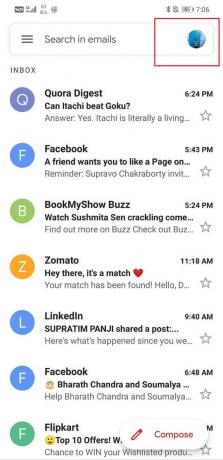
3. Teraz budete môcť vidieť zoznam účtov Gmail uložené vo vašom zariadení.
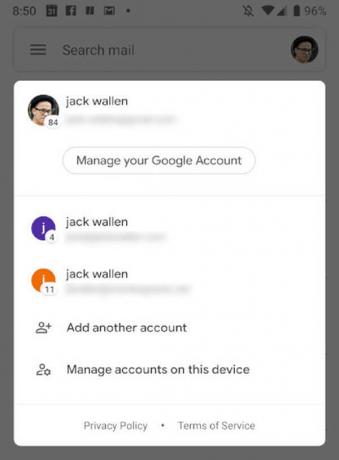
4. Skontrolujte, či ste prihlásený/-á do správneho účtu alebo nie (ten hore je aktívny účet).
5. Ak nie, vyberte svoj účet zo zoznamu uložených účtov a bude aktívny.
6. Teraz budete môcť normálne prijímať e-maily.
Prečítajte si tiež:Ako sa odhlásiť alebo odhlásiť z Gmailu?
Metóda 7: Povoľte automatickú synchronizáciu pre Gmail
Ďalšia vec, ktorú môžete urobiť, je povoliť automatickú synchronizáciu pre svoj účet Gmail. Možno ste vypli automatickú synchronizáciu, aby ste ušetrili dáta a batériu, a to môže byť dôvod, prečo Gmail nedostáva e-maily. Postupujte podľa krokov uvedených nižšie a zistite, ako:
1. Najprv otvorte aplikácia Gmail na vašom smartfóne.
2. Teraz klepnite na Ikona hamburgera v ľavej hornej časti obrazovky.
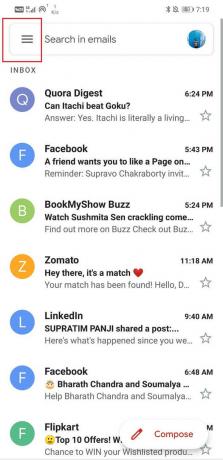
3. Prejdite nadol a kliknite na nastavenie možnosť.
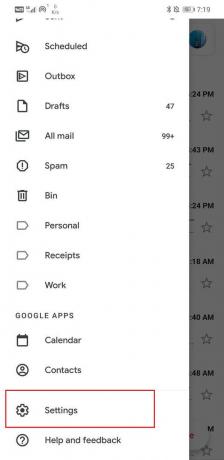
4. Tu hľadajte Synchronizujte Gmail a uistite sa, že je začiarknuté políčko vedľa nej.

5. Po povolení automatickej synchronizácie Gmail automaticky obnoví svoju doručenú poštu a začnete dostávať e-maily, keď ich niekto odošle.
Metóda 8: Skontrolujte dostupný úložný priestor
Služby Google ako Gmail, Disk Google a Fotky Google poskytujú každému účtu Google obmedzené úložisko s veľkosťou 15 GB. Týchto 15 GB priestoru je celkový priestor pridelený všetkým trom aplikáciám. Ak ste už spotrebovali celý priestor, nebudete môcť prijímať žiadne nové e-maily, pretože nie je miesto na ich uloženie v cloudovom úložisku. Ak chcete skontrolovať dostupné úložisko, postupujte podľa krokov uvedených nižšie:
1. Najjednoduchší spôsob, ako skontrolovať dostupné úložisko, je z Disku Google. Preto otvorte disk Google na vašom zariadení so systémom Android.

2. Teraz klepnite na Ikona hamburgera v ľavej hornej časti obrazovky.

3. Potom kliknite na Skladovanie možnosť.
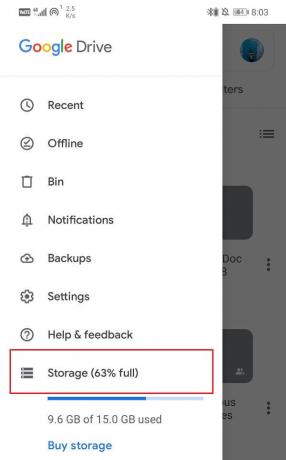
4. Získate presnú analýzu úložiska o tom, ktorá aplikácia zaberá koľko miesta.
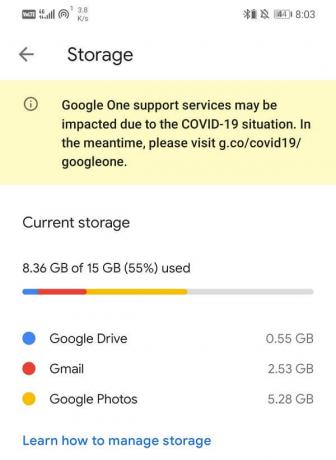
5. Ak sa vám minul úložný priestor, musíte miesto buď uvoľniť, alebo dokúpiť úložný priestor.
6. Odstráňte staré e-maily, spamy, fotografie a súbory z cloudového úložiska, aby ste uvoľnili miesto pre nové.
7. Potom nezabudnite kôš vyčistiť, pretože odstránené e-maily zvyčajne skončia v koši a stále zaberajú miesto.
8. Po uvoľnení miesta budete môcť bez problémov prijímať e-maily.
Metóda 9: Odstráňte e-mailové filtre
Ďalší dôvod za tým Gmail, ktorý v systéme Android neprijíma e-maily, sú Filtre. Filtre sú nastavené tak, aby sa zabránilo zahlcovaniu nevyžiadanej pošty a nechcených e-mailov. Ak však nie sú správne nastavené, môžu spôsobiť, že dôležité a užitočné e-maily budú presmerované do priečinka Spam alebo Všetky správy. Musíte sa uistiť, že dobré e-maily končia vo vašej doručenej pošte, a aby ste tak urobili, musíte znova skontrolovať nastavenia filtra. Teraz nie je možné získať prístup k nastaveniam filtra z mobilnej aplikácie a musíte sa prihlásiť do Gmailu na počítači. Postupujte podľa krokov uvedených nižšie a zistite, ako:
1. Najprv otvorte internetový prehliadač na počítači (napríklad Google Chrome)
2. Teraz kliknite na Možnosť Gmail ktorý sa nachádza v pravej hornej časti obrazovky.

3. Klikni na nastavenie a klepnite na tlačidlo Zobraziť všetky nastavenia.

4. Teraz prejdite na „Filtre a blokované adresy“ tab.

5. Odstráňte všetky existujúce filtre.
6. Odteraz budú všetky nasledujúce e-maily, ktoré dostanete, smerované do vašej doručenej pošty. V prípade predchádzajúcich e-mailov to však musíte urobiť ručne.
7. Ak chcete získať prístup k predtým zablokovaným e-mailom, musíte prejsť do priečinka spam alebo do priečinka Všetky správy.
Metóda 10: Odhláste sa zo svojho účtu Google
Ďalšou metódou v zozname riešení je, že sa odhlásite z účtu Gmail v telefóne a potom sa znova prihlásite. Je možné, že tak urobí poriadok a notifikácie začnú normálne fungovať.
1. Otvor nastavenie na svojom telefóne.

2. Teraz kliknite na Používatelia a účty.

3. Teraz vyberte Google možnosť.

4. V spodnej časti obrazovky nájdete možnosť Odstrániť účet, kliknite naň.
5. Týmto sa odhlásite z účtu Gmail. Teraz sa po tomto znova prihláste a zistite, či môžete opraviť, že Gmail neprijíma e-maily v systéme Android.
Metóda 11: Vyňatie Gmailu z obmedzení šetriča dát
Všetky smartfóny so systémom Android sú vybavené vstavaným šetrič dát, ktorý obmedzuje spotrebu dát pre nainštalované aplikácie. Ak máte obmedzené údaje a chceli by ste ich používať konzervatívne, potom šetrič dát je skvelá pomôcka. Môže to však byť dôvod, prečo Gmail nedostáva e-maily. Najjednoduchším riešením tohto problému je pridať Gmail do zoznamu aplikácií vyňatých z obmedzení šetriča dát. Ak tak urobíte, Gmail bude fungovať normálne. Postupujte podľa krokov uvedených nižšie a zistite, ako:
1. Otvor nastavenie na svojom telefóne.

2. Teraz kliknite na Bezdrôtové pripojenie a siete možnosť.

3. Potom klepnite na využitie dát možnosť.
4. Tu kliknite na Inteligentný šetrič dát.

5. Teraz v časti Výnimky vyberte Systémové aplikácie a vyhľadávanie Gmailu.

6. Uistite sa, že prepínač vedľa neho je zapnutý.
7. Po odstránení obmedzení údajov bude Gmail môcť pravidelne synchronizovať svoju doručenú poštu a váš problém bude vyriešený.

Metóda 12: VYPNITE preposielanie e-mailov
Je možné, že sa vaše správy doručujú na iné e-mailové ID. Mnoho ľudí používa možnosť preposielania e-mailov na preposielanie e-mailov svojim spolupracovníkom alebo kolegom, keď nie sú k dispozícii a nemôžu sa venovať e-mailom súvisiacim s prácou. Zabudnú ho však vypnúť a v dôsledku toho už nedostávajú e-maily na svoj vlastný účet. Ak chcete zistiť, ako vypnúť preposielanie e-mailov, postupujte podľa krokov uvedených nižšie:
1. Najprv otvorte internetový prehliadač na počítači (povedzme Google Chrome). Je to preto, že nastavenia preposielania e-mailov nie sú dostupné vo vašom telefóne.
2. Teraz kliknite na Možnosť Gmail ktorý sa nachádza v pravej hornej časti obrazovky.
3. Klikni na nastavenie a klepnite na tlačidlo Zobraziť všetky nastavenia.
4. Teraz prejdite na „Posielanie ďalej a POP/IMAP“ tab.
5. Tu kliknite na „Zakázať posielanie ďalej“ možnosť.
6. Nakoniec klepnite na Uložiť zmeny tlačidlo.
Odporúčané:
- Opravte vybitie batérie Služieb Google Play
- Opravte, aby Mapy Google nezobrazovali trasu v systéme Android
- Ako skopírovať obrázok do schránky v systéme Android
Dúfam, že tento návod bol užitočný a vy ste to dokázali opraviť, že Gmail neprijíma e-maily v systéme Android problém. Ale ak máte stále nejaké otázky alebo pripomienky, neváhajte sa na nás obrátiť pomocou sekcie komentárov.



